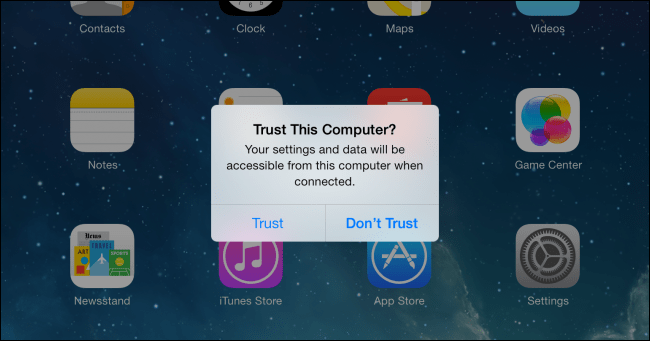Как разблокировать айпад через itunes?
iPad отключен подключитесь к iTunes как разблокировать — 3 способа
Нередки случаи ,когда вы забыли пароль от iPad по каким-либо причинам, и все попытки ввести старые пароли безуспешны. Не стоит забывать, что после шестой попытки гаджет блокируется. Во время блокировки появляется чёрный экран, демонстрирующий, что ваш планшет заблокирован. После повторного включения можно ввести пароль не более 5 раз.
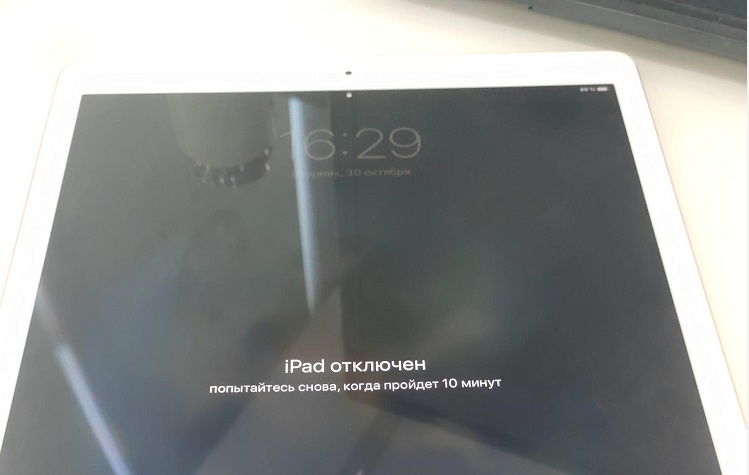
Если у вас возникла проблема, то не стоит отчаиваться. В данной статье мы расскажем,как разблокировать iPad, если вы забыли пароль.
Три способа сбросить пароль iPad
Мы подробно опишем, как при помощи программ iTunes, iCloud , Tenorshare Reiboot, Вы сможете разблокировать устройство.
Способ 1. Как разблокировать iPad через iTunes
1. Хотим предупредить заранее, что прежде чем восстановить пароль от айпада, обязательно создайте резервную копию с содержащимися в ней данных. Во время удаления пароля переустановиться iOS и все данные сотрутся.
2. Для тех пользователей, что хранят важную информацию, рекомендуем делать периодически резервную копию, чтобы избежать потери данных.
3. Чтобы разблокировать iPad при помощи iTunes для начала подключите устройство к ПК при помощи кабеля.
4. Дождитесь запуска программы, ваше устройство синхронизируется с iTunes, после этого создастся резервная копия.
5. После завершения процесса нажмите на «Восстановить iPad»
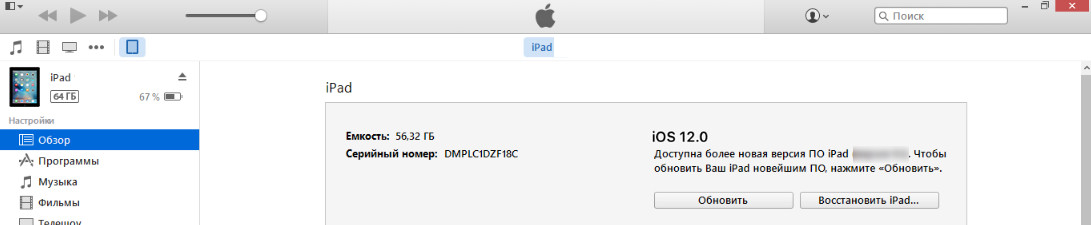
Во время восстановления появится экран с первоначальными настройками.
Необходимо нажать на «Восстановить из копии iTunes».
Перейдите в iTunes и выберите свое устройство. Найдите самую актуальную резервную копию (обратите внимание на размер и дату создания).
Дождитесь завершения восстановления.
Способ 2. iPad подключитесь к iTunes как разблокировать через iCloud
1. Теперь мы вам расскажем как разблокировать iPad при помощи сервиса iCloud. Для этого у вас изначально должна быть активированная функция «Найти iPhone» и включена геолокация.
2. Само устройство должно находиться в режиме передачи данных или в зоне доступа Wi-Fi. Откройте страницу iCloud на любом устройстве. Далее пройдите авторизацию при помощи Apple iD.
3. Затем нажмите на кнопку «Все устройства» вверху экрана.
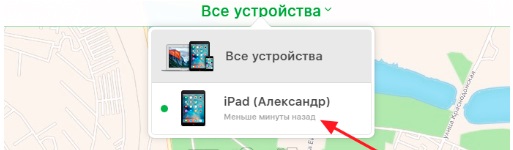
Выберите то устройство, с которым произошла данная проблема.
Далее нажмите на «Стереть iPad». После этого ваше устройство полностью обнулиться и сбросится код доступа.
После этого выберите на своём гаджете вариант восстановления. Здесь на выбор два восстановления из резервной копии или «настроить смартфон как новое устройство».
Чтобы ваши данные были сохранены необходимо выбрать восстановление при помощи копии iCloud. Сделайте настройки и запомните новый пароль.
Способ 3. Как разблокировать iPad если забыл пароль через Tenorshare Reiboot
Tenorshare ReiBoot — это программа, которая поможет восстановить работу iPhone, iPad и iPod. Большинство пользователей iPad могут столкнуться с с такими проблемами, как :


- Зависание при загрузке
- Зависание в процессе работы
- Постоянная перезагрузка
- Голубой или чёрный экран
- Нераспознавание устройства iTunes
- Ошибки iOS
- Устройство вообще перестало отвечать на любые команды
- Бета-версия iOS неисправно работает
Как при помощи Tenorshare Reiboot разблокировать iPad?
Случаются такие ситуации, что Вы вдруг забыли свой пароль, после неудачных попыток ввести пароль устройство блокируется. Вы пытаетесь это исправить, но iTunes не распознает ваше устройство. Не отчаивайтесь.
Есть отличное решение при помощи Tenorshare Reiboot:
Шаг 1. Скачайте новую версию программы и установите на своём компьютере,Запустите программу, подключите устройство при помощи USB-кабеля.
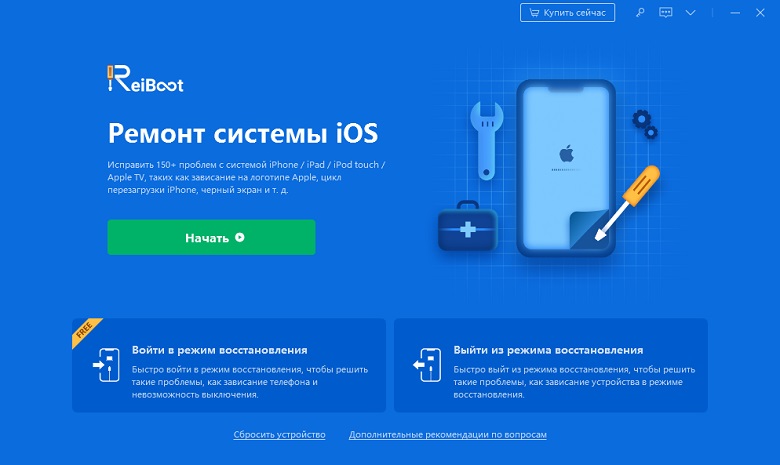
Шаг 2. Нажмите на «Исправить Операционную Систему», далее нажмите «Глубокое восстановление»
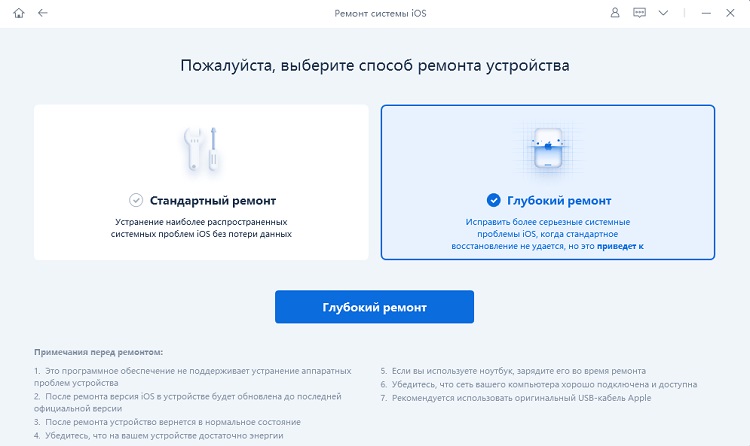
Шаг 3. Согласно инструкции перевести iPad в режим восстановления
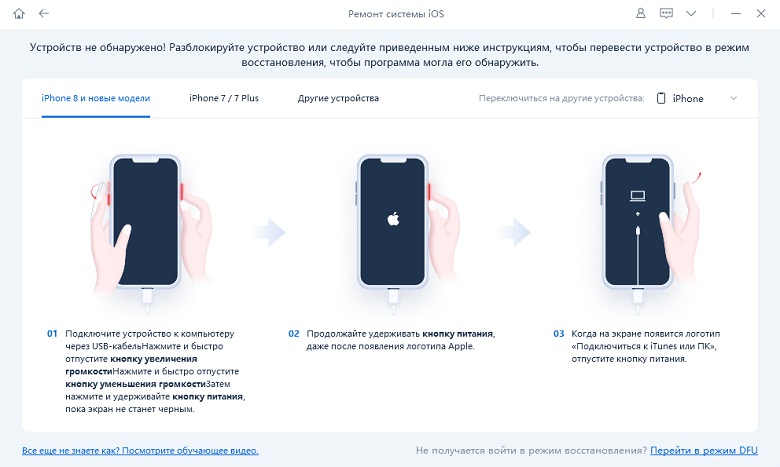
Шаг 4. Tenorshare ReiBoot отобразит соответствующую прошивку для вашего iPad. Пожалуйста, нажмите кнопку Загрузить, чтобы загрузить файл iPSW.
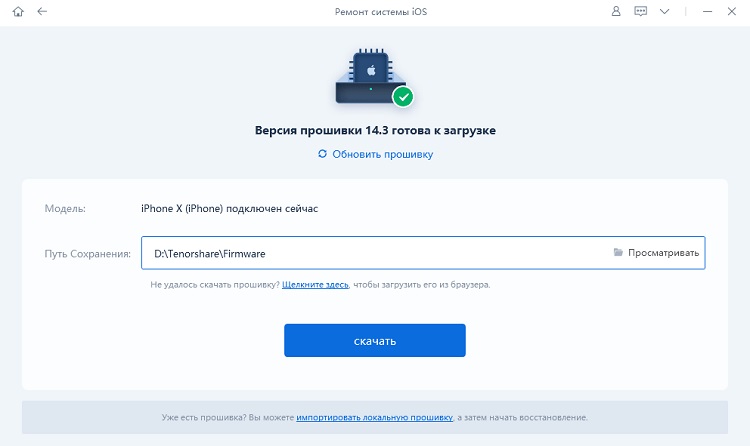
Шаг 5. Следуйте инструкциям, чтобы удалить пароль с вашего iPad и настроить его как новый после восстановления системы.
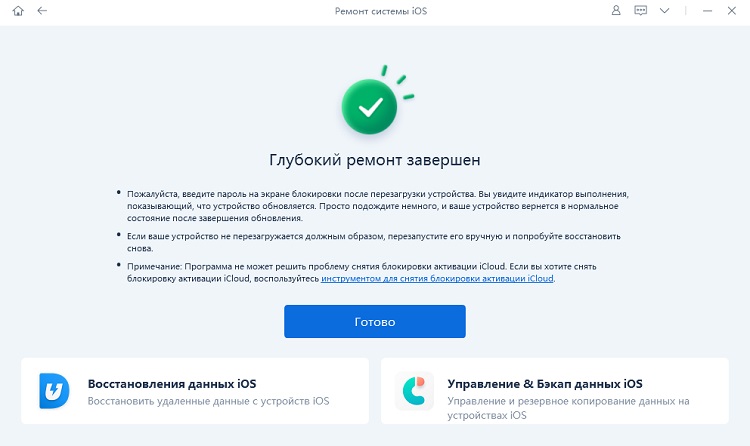
В данной статье мы рассказали о том, какие программы помогут вам разблокировать ваш гаджет, если вы вдруг забыли пароль и не можете никак вспомнить его.
Но в отличии от популярных программ , Tenorshare Reiboot влюбит в себя пользователя после первого пользования. Многофункциональная, быстрая, простая в использовании утилита решит любую Вашу проблему, связанную с гаджетом за пару кликов.
Если ваше устройство зависло, показывает черный экран, бесконечно перезагружается,iOS неисправно работает и показывает ошибку, либо устройство перестало отвечать на ваши команды, то мы настоятельно рекомендуем установить на свой ПК Tenorshare Reiboot.
Так же данная утилита позволит легко и быстро разблокировать устройство, если вы забыли пароль. Надеемся,что наша статья была полезна и Вы смогли без труда разблокировать свое устройство,следуя нашим инструкциям.
Как разблокировать айпад
Иногда случаются проблемные ситуации, когда вы забываете пароль от планшета iPad или же ваш айпад становится заблокированным.

Как разблокировать айпад если забыл пароль
Большинство айпадов приносятся в сервисные центры хозяином устройства после того, как он забыл свой пароль. Не стоит сразу нести эпл iPad в сервис, для начала стоит попробовать разблокировать его самостоятельно. Мы покажем, как разблокировать iPad через iTunes, а затем более подробно пройдемся по каждой модели.
Как разблокировать айпад через айтюнс
После того, как вы несколько раз ввели неправильный пароль, ваш планшет будет заблокирован на 1 минуту. Если и дальше будете пытаться ввести неправильный пароль, то вам высветится примерно следующее сообщение: «iPad отключен. Подключитесь к iTunes».

- Для начала нужно будет установить айтюнс на компьютер.
- Скачать его можно на официальном сайте apple.
- После этого необходимо выключить iPad и подключить его к компьютеру, при этом зажав кнопку «Домой» и ожидая появления соответствующего изображения, которое подскажет, что планшет iPad переведен в режим восстановления.

- Приложение iTunes предложит восстановить или обновить ваш айпад, вам необходимо выбрать пункт «Восстановить».
- На планшете будут удалены все данные, но если вы делали резервную копию, то после очищения будет загружена именно она.

- Процесс завершен, отсоедините iPad от компьютера, включите и настройте его.
Как разблокировать айпад 2
Процесс на iPad 2 не отличается от вышеописанного, так как он относится к планшетам с кнопкой «Домой», поэтому если пользователь забыл пароль, то восстановить можно только через itunes.

Если на вашем айпаде возникнет проблема «айклауд заблокирован«, то вероятно был заблокирован ваш Apple ID, для этого его потребуется восстановить на сайте apple, после чего сделать вышеописанные шаги.
→Если вышеописанные шаги не помогли разблокировать второй айпад: вероятно проблема уже в системе, и ваш планшет стал кирпичом. В этом случае поможет только обращение в сервисный центр.
Как разблокировать айпад мини
Так как iPad Mini также перестали выпускать уже довольно давно, на нем нет поддержки Face ID. Если забыл пароль, то потребуется выполнить все действия, описанные в первой части статьи. Но что делать, если у вас современный iPad Pro с поддержкой Face ID?

В целом, процесс схож, но отличается пункт по вводу планшета в режим восстановления. На современных айпадах потребуется удерживать не кнопку «Домой», а кнопку «Включить», находящуюся в верхней части экрана.

Как разблокировать айпад 3
Если вышло так, что у вас заблокирован iPad 3, то действия никаким образом не отличаются от действий со вторым Айпадом или с мини. Но что делать, если у вас нет доступа к Apple ID?
Как ранее писалось, ваш Apple ID может быть заблокирован или отключен. Это может быть сделано по нескольким причинам:
- «Эта учетная запись Apple ID отключена из соображений безопасности».
- Не удалось войти в систему, так как Ваша учетная запись была заблокирована из соображений безопасности».
- «Эта учетная запись Apple ID заблокирована из соображений безопасности».
Для разблокировки перейдите на сайт Apple (iforgot.apple.com), после чего восстановите пароль. Будьте внимательны, так как после нескольких неудачных попыток аккаунт будет отключен на сутки, по истечению которых вы сможете попробовать его восстановить снова.
Если на аккаунте установлена двух факторная аутентификация, то для разблокировки потребуется доверенное устройство или доверенный номер телефона. Без них можно будет восстановить только, если вы помните ключ восстановления. Разблокировка айпада без apple id невозможна.

Также, нельзя разблокировать девайс без компьютера. Если у вас нет компьютера, то вы можете обратиться за помощью к друзьям или прийти в официальные магазины Apple, где вам помогут с разблокировкой устройства. Но, как показывает практика, такие магазины есть только в самых крупных городах страны, а в глубинке их нет и не будет ближайшие несколько лет.

Мы выяснили, как восстановить заблокированный ipad 2, 3 если вы забыли пин код или ввели неправильный пароль несколько раз подряд.
Процесс разблокировки на ipad 4 или 5 не отличается и полностью идентичен, поэтому следуя инструкции вы легко сможете вернуть себе заблокированный iPad.
Как разблокировать iPad, если забыл пароль — Все способы

При неправильном вводе пароля несколько раз подряд, появится сообщение «iPad отключен, повторите через 1 мин». Если пароль забыт или утерян, разблокировать iPad можно несколькими способами, но у каждого имеются свои нюансы. Итак, рассмотрим все варианты, как разблокировать айпад.
Снятие блокировки при помощи iTunes
Утилита Apple помогает сбросить все персональные данные (вместе с паролем), а затем восстановить их из резервной копии. Если сохранение данных (бекап) не делалось, или забыты логин и пароль от Apple ID, восстановить информацию не получится. Единственный вариант – перепрошить планшет.
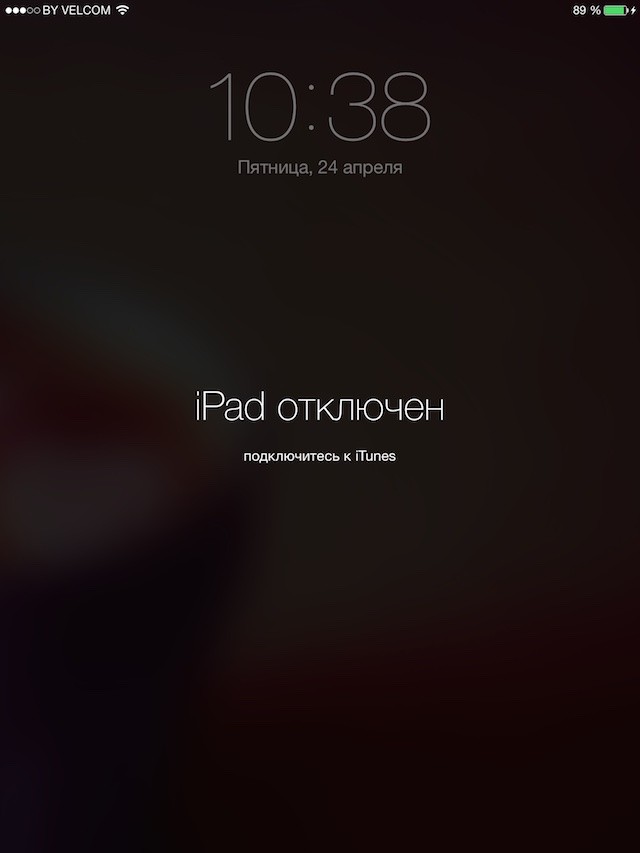
Как разблокировать айпад если забыл пароль:
- Выключите устройство.
- Удерживая кнопку Power, подключите iPad к компьютеру, на котором установлен iTunes.
- Планшет перейдет в режим восстановления.
- Если доступа к интернету нет или установлен лимитированный трафик, предварительно на компьютер скачайте файлы прошивки для своей модели iPad, например, iPad Pro на 11 и 12,9 дюймов (3 поколение, 2018), 9,7-дюймовый iPad (5 и 6 поколения, 2017 и 2018 год). Все прошивки можно найти на странице org/ios.
- После опознания программой подключенного устройства зайдите во вкладку «Обзор» и выберите «Восстановить iPad». Если загрузить нужно скачанную прошивку, нажмите Shift + Восстановить (для Mac Alt (⌥Option) + Восстановить).
- Если в iTunes есть доступ к iCloud, в котором сохранена резервная копия данных, то жмите «Восстановить из копии».
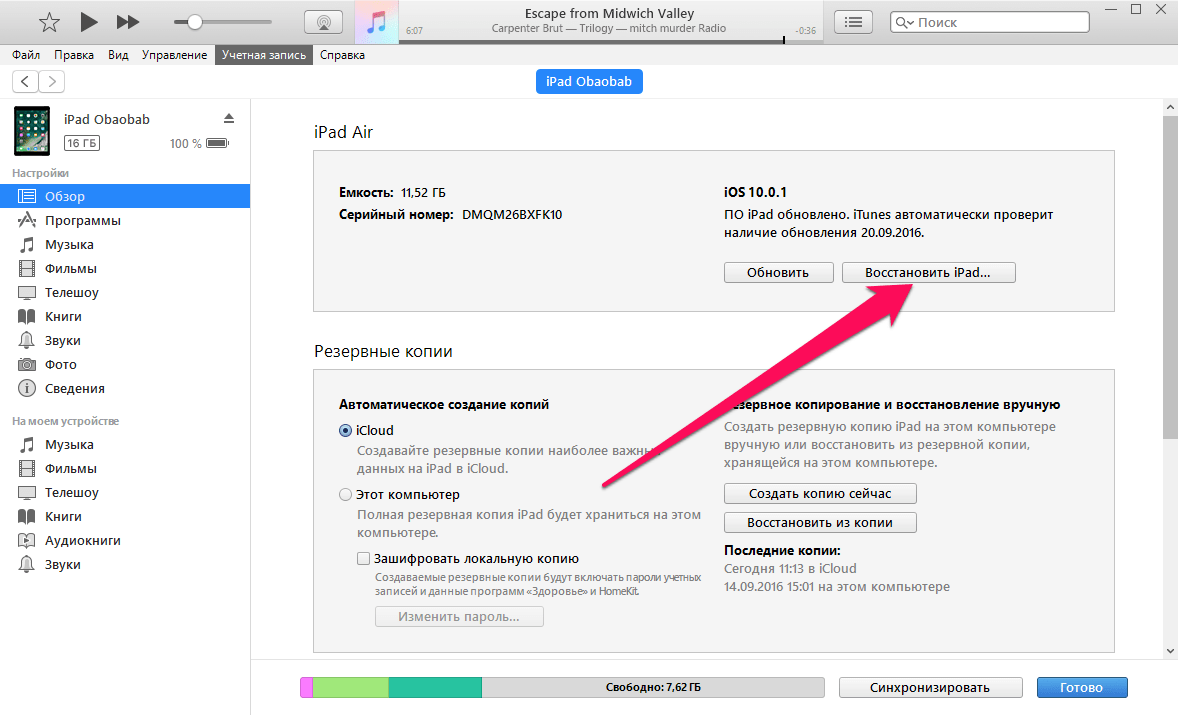
Дождитесь завершения процесса и следуйте подсказкам программы.
Снятие блокировки через функцию «Найти iPad»
Сервис Find My iPad предназначен для поиска и управления устройствами Apple через удаленный доступ. С его помощью можно разблокировать устройство. По умолчанию сервис включается, как только вы входите в свой Apple ID. Если доступ в Apple ID у вас есть, или под рукой ваш iPhone:
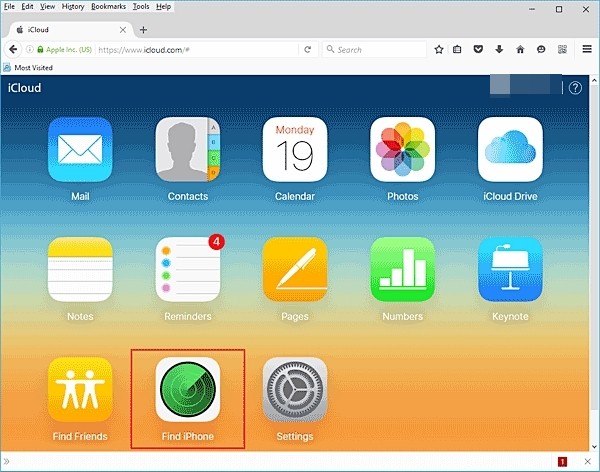
Шаг 1. Перейдите на сайт icloud.com и авторизуйтесь с помощью Apple ID и пароля от него. Найдите Find iPhone и откройте его. Или загрузите с App Store приложение «Найти iPhone» и откройте его.
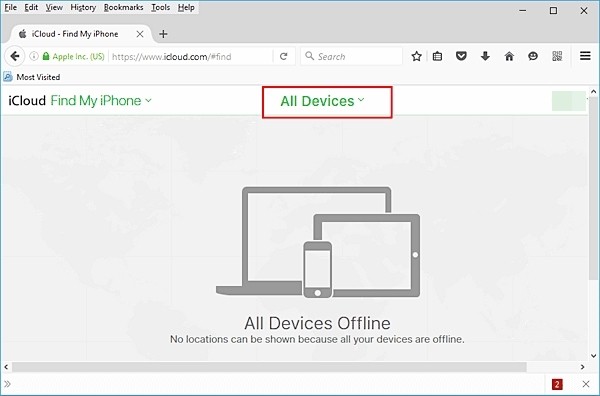
Шаг 2. Отсортируйте по «All Devices» (все устройства) и выберите iPad.
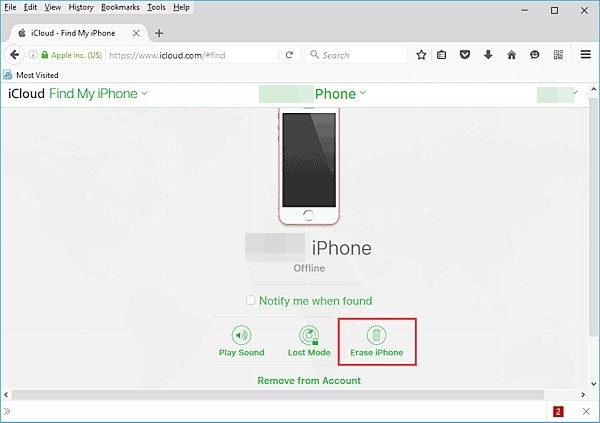
Шаг 3. Щелкните по кнопке «Erase» (стереть), для сброса пароля со всеми данными. Введите пароль Apple ID, и подтвердите действие. После перезапуска iPad не потребует пароля при входе. Затем, с помощью бекапа из iCloud (если он есть) можно будет восстановить стертую информацию.
Снятие пароля на iPad и как разблокировать без iTunes
Постараться обойтись без iTunes, как и без компьютера, в данной ситуации невозможно. Единственный официальный выход – использование программы «Find My iPhone» и он указан пунктом выше. Блокировку экрана можно обойти, получив частичный доступ к некоторым программам и браузеру заблокированного устройства.
Частичное получение доступа к заблокированному айпаду
Есть способ добраться до браузера, авторизоваться в социальной сети или облачном хранилище и загрузить свои фотографии в облако, чтобы частично спасти ценную информацию с заблокированного устройства. В этом нам поможет Siri:
- После уведомления об отключении нажмите кнопку «Home» или голосовой командой вызовите Siri.
- Задайте вопрос «Сколько времени».
- Голосовой ассистент озвучит время и выведет на экран «Часы».
- Перейдите по иконке и в открытом приложении нажмите «Добавить».
- Не выбирайте из предложенных городов, а напишите непонятное слово, чтобы система не отыскала его в списке городов.
- Нажмите на только что написанное слово, кликните «Выбрать все» — «Дать определение» — «Интернет».
- Гаджет перенаправляет на страницу поиска «Google» с соответствующим запросом.
- Зайдите в облачное хранилище Google.Drive и с помощью кнопки «Плюс» и функции «Загрузить файлы» можете просмотреть или закачать нужные фотографии с устройства.
- То же самое можно сделать в любом сервисе (Вконтакте, Инстаграм), который быстро получит доступ к медиатеки.
Как избежать потерю данных при блокировке экрана?
Первое и простое правило – всегда создавать резервные копии данных. Также можно воспользоваться программой Mac FoneTrans для Mac и Windows, чтобы получить доступ к своим данным после первичной настройки, даже с заблокированного айпада.
Когда вы знаете пароль для разблокировки гаджета:
- Установите Mac FoneTrans на компьютер и подключите планшет по USB.
- Введите пароль для разблокировки и в появившемся окне выберите «Trust» (доверять).

- Готово. Теперь устройство доверяет программе и при следующем подключении предоставит доступ к информации, не затребовав ввода пароля от экрана.
Чтобы сразу скопировать всю информацию с планшета в папку, используйте функцию «Toolkit» – «To folder».
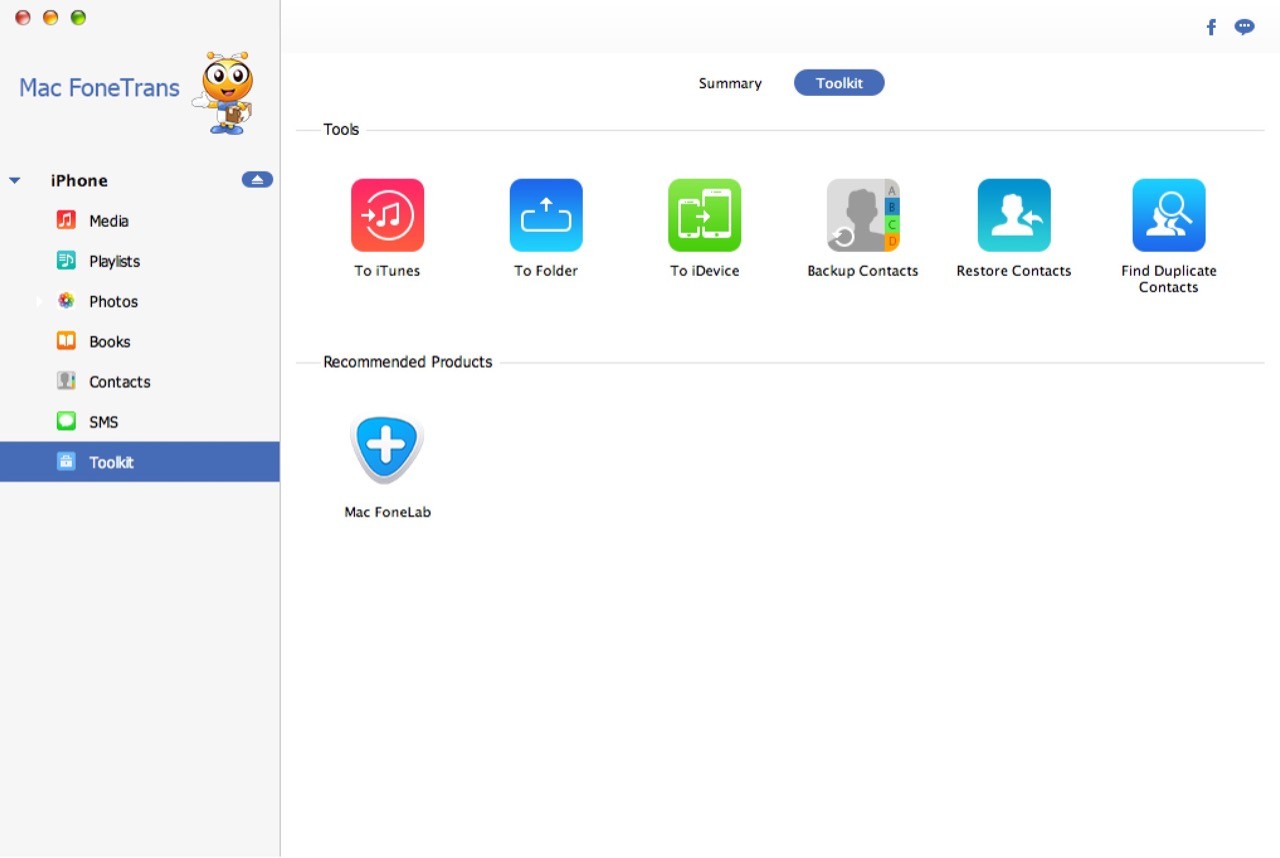
После сброса пароля перепрошивкой устройства для восстановления вновь подключитесь к компьютеру, зайдите в программу и залейте данные через «iDevice».
Заключение
Разблокировать айпад если он заблокирован можно двумя способами: через iCloud (зная пароль от Apple ID) и с помощью компьютера с установленным iTunes. Во время разблокировки удаляются все персональные данные и восстановить их невозможно в том случае, если:
- резервная копия никогда не делалась;
- айпад никогда не подключался к компьютеру, или не нажималась кнопка «Доверять» при использовании программы Mac FoneTrans.
- вместе с паролем от экрана, вы забыли пароль и от Apple ID.
Есть вероятность частичного «спасения фото и видео» с помощью бреши в операционной системе, которую могут пофиксить в любом из следующих обновлений.
Дополнительную информацию о том, как разблокировать айпад можно найти в видео ниже.
Ipad отключен подключитесь к itunes как разблокировать
 Компания Аpple постоянно выпускает новые мобильные устройства на мировой рынок. Их продукция имеет огромный спрос и является желаемой для большого количества людей всех возрастов. Одновременно с массовостью производства Аpple значительное внимание уделяет безопасности своих пользователей. Именно этот факт является ключевым для многих юзеров данных высокотехнологичных устройств.
Компания Аpple постоянно выпускает новые мобильные устройства на мировой рынок. Их продукция имеет огромный спрос и является желаемой для большого количества людей всех возрастов. Одновременно с массовостью производства Аpple значительное внимание уделяет безопасности своих пользователей. Именно этот факт является ключевым для многих юзеров данных высокотехнологичных устройств.
Вариантов защиты персональных устройств несколько. Идентификация пользователя по сканеру отпечатка пальца или же создание шестизначного цифрового код-пароля. Однако есть множество факторов, которые могут привести к тому, что код-пароль может быть забыт или же введён неверно определенное количество раз, в результате чего ваш iPhone, iPad или iPod могут оказаться заблокированными.
Сброс счетчика пароля
Данный способ подойдёт не только для конкретной линейки от Аpple, но и для всей ее продукции. В первую очередь следует постараться вспомнить забытый пароль. Вспоминать путём простого перебора. Этот способ может быть полезным, если подойти к нему с холодной головой, пытаясь вспомнить заветную комбинацию. Если все же пароль не получилось вспомнить, то вам будут необходимы три вещи:
- Заблокированное устройство;
- Кабель к девайсу;
- Компьютер, на котором стоит последняя версия фирменной программы iTunes.
 Кстати, при неверном введении цифрового пароля шесть раз подряд устройство заблокируется на шестьдесят секунд, при повторном переборе пароля на устройстве блокировка продлится до одного часа. Но счётчик пароля можно сбросить через подключение к iTunes.
Кстати, при неверном введении цифрового пароля шесть раз подряд устройство заблокируется на шестьдесят секунд, при повторном переборе пароля на устройстве блокировка продлится до одного часа. Но счётчик пароля можно сбросить через подключение к iTunes.
Подключите своё устройство к компьютеру. Если ранее смартфон синхронизировался с этим компьютером, то, следуя инструкции, у вас все должно получиться. Откройте iTunes. После активации приложения в нем должен отобразиться ваш заблокированный iРad. Далее, находите список всех синхронизированных гаджетов, правой кнопкой мыши выбирайте свой девайс и активируете параметр синхронизации. В нижней части приложения появится строка загрузки и около неё кнопка остановки. Нажмите на кнопку остановки синхронизации.
Все. Счётчик неверного введения цифрового пароля сброшен. Можете заново перебирать цифровую комбинацию. Если ваше устройство будет повторно заблокировано аналогичным образом, вы можете выполнять процедуру сброса сколько угодно раз.
Очень важно, чтобы iPhone распознал компьютер, как доверенный! Если вы впервые подключаете смартфон к компьютеру, сбросить счётчик не получится!
Полная перезагрузка
Может сложиться и такая ситуация, что сброс пароля не помог, и вы так и не смогли вспомнить пароль от своего девайса. В этом случае необходимо будет сделать полный сброс устройства. При этом, если у вас нет резервной копии, то приложения, фотографии, контакты — будут безвозвратно утеряны.
Для этого потребуется само устройство, компьютер и iTunes. Необходимо активировать режим восстановления гаджета. Как это сделать? Давайте выполним всё пошагово:
- Подключаем гаджет к компьютеру. Переводим планшет в режим восстановления. Зажимаем кнопку включения и кнопку «Домой». После того как дисплей загорается, перестаем нажимать кнопку включения, но при этом продолжаем удерживать кнопку «Домой»;
- Если все сделано правильно, на экране компьютера появится надпись о начале восстановления устройства.
Процедура восстановления гаджета может занять 15−20 минут. Но по ее завершении вы получаете работоспособное устройство.
Создание резервной копии
В сервисе iCloud
Отдельно хотелось бы выделить, что резервную копию вашего девайса можно сделать и в облачном сервисе от самой фирмы Аpple — iCloud. Для этого ее необходимо настроить в специальной директории меню. Данный параметр является весьма полезным и не застанет вас врасплох, плюс ко всему в облачном сервисе вы сможете хранить все ваши полезные данные, не боясь их потерять, а это, согласитесь, очень удобно.
Давайте рассмотрим активацию этого параметра пошагово:
- Переходите в раздел настроек гаджета;
- Заходите в раздел iCloud;
- Открываете подраздел «Резервное копирование». При этом важно, чтобы переключатель резервного копирования был включен. Для этого переведите бегунок в крайнее правое положение и он загорится зеленым цветом;
- Нажмите кнопку «Создать резервную копию»;
- Ждите процесса окончания загрузки.
В программе iTunes
 В завершении статьи рассмотрим, как создать копию своего девайса в программе iTunes. Благодаря ее довольно простому интерфейсу это не займет много времени и поможет дополнительно защитить ваш планшет.
В завершении статьи рассмотрим, как создать копию своего девайса в программе iTunes. Благодаря ее довольно простому интерфейсу это не займет много времени и поможет дополнительно защитить ваш планшет.
Запускаете программу, подключаете планшет к компьютеру. После того как iTunes распознал ваше устройство, на начальной странице нажимаете кнопку «Создать резервную копию». После чего ждете окончания процесса загрузки.
Кстати говоря, в iTunes можно создать зашифрованную копию, которая будет храниться в недрах вашего компьютера, и только вы сможете ее загрузить. Данная опция будет доступна около кнопки создания копии.
После этого резервная копия вашего гаджета будет выполнена. Не забывайте регулярно делать резервные копии своих устройств! Это поможет вам не потерять важные контакты, а также памятные фотографии и видеозаписи.
Как разблокировать iPad -инструкция

Планшетные компьютеры Эппл iPad – это индивидуальные устройства, но многих почему-то интересует наполнение чужого планшета. Заглянуть в чужой девайс хочется детям, поэтому информация, которая хранится на устройстве, подвергается опасности и рискует перестать быть конфиденциальной. Выйти из ситуации можно, установив пароль для защиты. Но как поступить, если он забыт, и разблокировать планшет iPad?
Восстановить пароль с потерей информации
Защита важной информации посредством установки пароля – это востребованный способ сохранить данные и противодействовать вмешательству посторонних. Приблизительно двое из десяти могли столкнуться с тем, что их планшетный ПК брали без разрешения. Иногда неосторожное обращение приводит к исчезновению важной информации. В ответ на вопрос о том, почему нет данных, человек попросту пожимает плечами.
В результате хозяевам планшетов приходится защищать данные, которые хранятся внутри, используя специальный пароль. Место для ввода отображается, когда устройство переключается из режима ожидания. Достаточно ввести пароль, чтобы использовать девайс дальше. Но что предпринять, если пароль забыли? Есть ряд вариантов для того, чтобы сбросить пароль, однако не всех из них работают.
Чтобы удалить пароль на старом девайсе от Эппл, использовали программу Найти iPhone, которая действуют и на планшетных ПК. Это приложение помогало сбросить пароль посредством ликвидации данных в удаленном режиме. Отрицательная сторона метода заключается в том, что устранялась совершенно вся информация, и в планшете отсутствовало любое наполнение. На новом девайсе этот способом не будет работать, поэтому мы предлагаем другой вариант.
Восстановить без утраты информации
Если сведения конфиденциальные, это означает, что пользователь их ценит. Поэтому, чтобы восстановить рабочее состояние iPad, необходимо сбросить защитный пароль без утраты данных. Эти методы реально работают, для него применяют резервные копии.
Если защитный пароль забыт, не стоит вспоминать его, перебирая случайные варианты. Необходимую комбинацию восстановить перебором очень трудно, а ряд неудачных попыток приводит к временной блокировке устройств.
Как разблокировать планшет при забытом пароле? Используйте способ разблокировки через iTunes. Достаточно запустить ее, подключить планшетный ПК, затем сделать синхронизацию, которая срабатывает даже при режиме ожидания устройства. Когда информация сохранена, нужно зайти в обзор девайса и нажать на кнопку «Восстановить айпад», данные будут сброшены. Когда он перезагрузится и будет выполнена начальная настройка, информация остается доступной для скачивания на планшет.
Постоянно проводите резервное копирование файлов? Используйте опцию «Восстановить из копии», затем выбирайте последнюю версию.
Если данный вариант не работает и нельзя что-либо сделать с планшетным ПК, не расстраивайтесь и обращайтесь к мастеру в сервисный центр. Для разблокирования iPad используйте режим DFU, предварительно выполнив синхронизацию, подключив планшет к ПК и запустив программу iTunes. Синхронизируемая информация должна содержаться не на облаке iCloud, а на ПК, поэтому нужно поставить отметку в настройках.
Когда информация сохранится, введите девайс в режим DFU, нажмите на кнопку Home, затем на кнопку вкл./выкл. (планшетный ПК нужно подключить к компьютеру, где запущена программа iTunes). Затем через какое-то время на экране iPad высветится лого изготовителя. В это время нужно отпустить кнопку вкл./выкл. и ждать, когда будет запущено восстановление. Затем есть два выхода:
- Восстановление айпада через резервное копирование.
- Восстановление айпада как нового девайса.
Выбор второго варианта приводит iPad в рабочее состояние, затем на него можно залить синхронизируемую информацию. Для защиты важных или конфиденциальных сведений через пароль нужно записать его в надежном месте. Советуют сделать это на листе бумаги, а затем поместить его в коробочку из-под устройства. Сама упаковка должна храниться в таком месте, которое вы будете помнить.
Не помогли различные методы восстановления работоспособности девайса? В такой ситуации рекомендуется отдать планшет в ремонт, где им будут заниматься опытные мастера.